软件简介
Microcity是由大连海事大学交通运输工程学院孙卓教授自主研发的一款软件,它具有自动化数据处理的功能,能够帮助我们对各种事件进行仿真。如果想要通过设计相关算法程序,建立仿真系统,检验优化效果的话,MicroCity是一款不错的软件。下面是对MicroCity一些基础功能的介绍。
首先打开MicroCity,它主要由三部分组成,分别是命令框,运行结果框和功能按钮。命令框用来输入相关算法代码,运行结果框是对运行结果的展示,功能按钮用来完成运行,终止,保存文档等基础操作。本文是对功能按钮的具体说明。

基础操作行对应的按钮从左往右分别是运行、暂停、终止、折叠展开、新建文档、打开文档、保存文档及分享。
运行
将鼠标光标移至第一个按钮会发现显示“Run/Debug”。当输入代码后在此按钮处点击鼠标左键即表示运行。但如果代码运行错误时想要对代码进行调试,可以在命令框想要调试的某行开头点击鼠标左键,即出现调试符,此时在第一个按钮处点击鼠标右键即可对代码进行调试 。
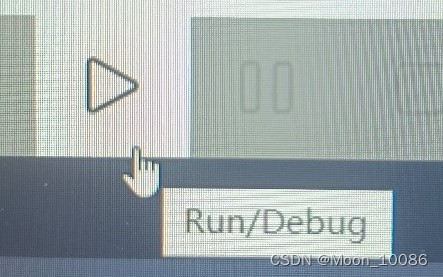
暂停
虚拟仿真时,会出现代码不断运行的情况,此时想暂停代码运行可点击第二个按钮,实现代码暂停。
终止
将鼠标光标移至第三个按钮会发现显示“Stop/Kill”当代码在运行时,发现运行时间过长或者想要修改代码,此时可以鼠标左键点击第三个按钮,实现进程的结束。但是有时会出现一些bug情况,导致软件卡机,此时可以鼠标右键点击第三个按钮,将进程完全杀死,并恢复至初始。“Kill”指令在因为一些未知的原因导致软件卡机时非常好用。

折叠展开
第四个按钮即为展开键,在进行虚拟仿真时,为看到完成的视图,可将命令框折叠,此时点击第四个按钮时即可。如果想再次输入代码调试,可再次点击第四个按钮将命令框展开。
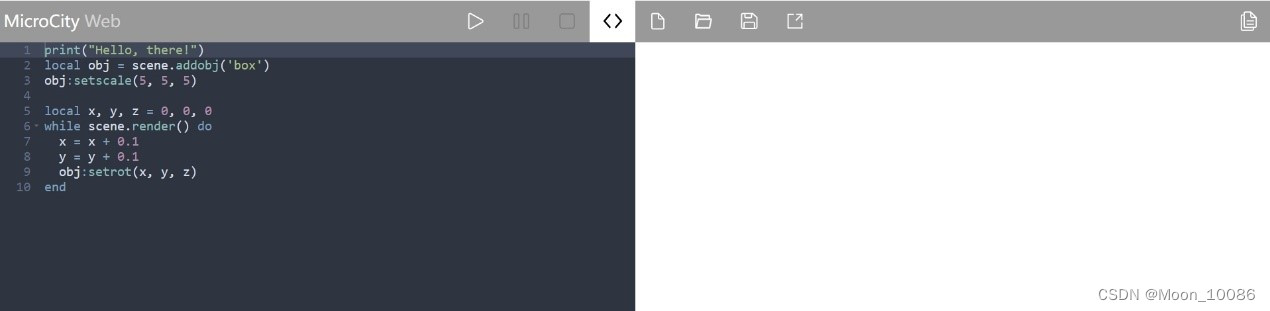
命令框展开时
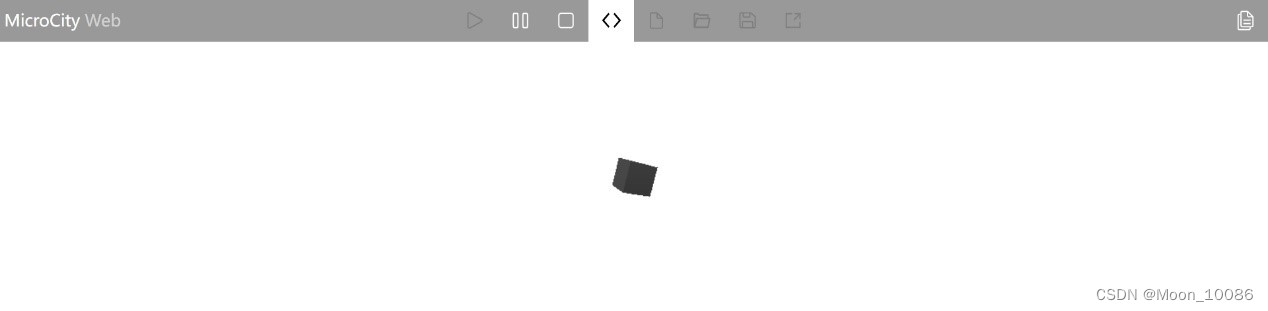
命令框折叠时
新建文档
当开始一个新的程序时,可以开启一个新的文档来进行编写,点击第五个按钮即可建立一个新的文档。MicroCity除了空白文档外还给了4个案例模板,分别是:一个不断旋转的立面体、一个车辆的仿真、球形地图仿真和平面地图仿真。
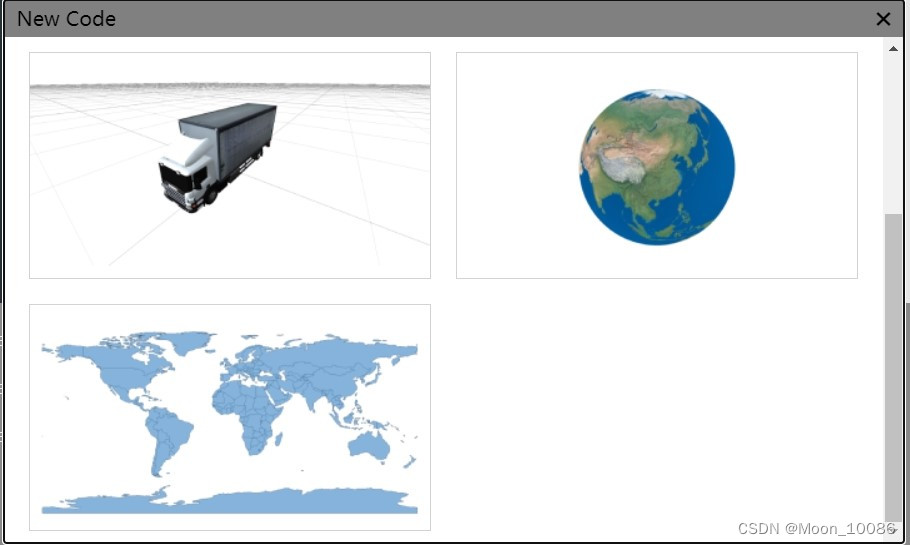
打开文档
当光标移至第六个按钮时会显示“Open/Uplaod”,当想打开从MicroCity里保存的文件时,可以将鼠标移至第六个按钮并点击左键,这样就可以打开别的代码文档了。如果想要在MicroCity的程序里上传其他类型的文件,可点击鼠标右键,此时可实现上传文档的功能。当然在MicroCity中也可以使用直接将文件拖拽进MicroCity的方法实现文档的上传。
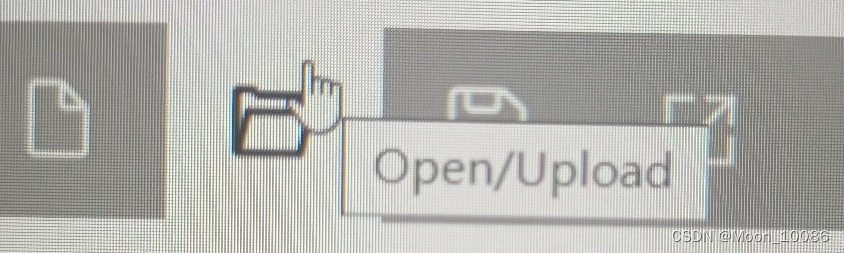
保存文档
旧版的MicroCity在保存文档时只能存为“.lua”文件,即只保留了代码,目前新版的MicroCiry在保存文档时存储为“.mw”文件,此时保留了程序里所有的文件,比如在打开一个含有Geojson地图信息的程序时需再次上传地图文件。当存储为“.mw”文件时打开此文件则不需要再次上传其他文件。点击功能按钮中的第七个按钮即可完成保存功能。
分享
这个功能也非常好用,使代码能够快速的被打开读取。当光标移至第八个按钮时会显示“Publish/Share”,当我们想把写好的代码以链接的形式发给别人查看时,可以用鼠标左键点击第八个按钮,此时会跳出一个弹窗,你可以自由选择设置或者不设置链接的密码,然后点击确认,此时在运行结果行会弹出一个蓝色的链接,这个链接即为程序的MicroCiry链接,可以进行分享。
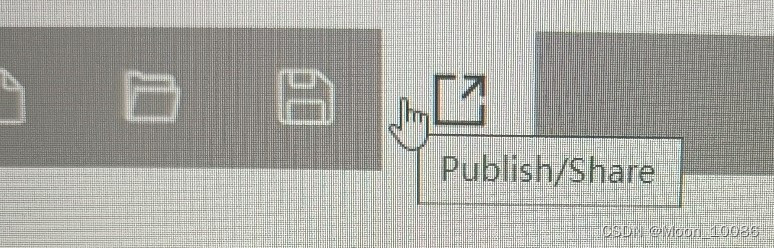

![]()
以上就是对MicroCiry8个功能按键的简单介绍,MicroCiry是免费的,它非常小且不占用电脑内存,运行流程,是一个十分好用的软件。
下载链接:https://microcity.gitee.io























 1282
1282

 被折叠的 条评论
为什么被折叠?
被折叠的 条评论
为什么被折叠?








